Hi there! 안녕하세요. 알파Alpha입니다! 👋
자기 전에 무드등을 끄기 위해 일부러 타이머 기능이 있는 제품을 구입하시거나, 따뜻하게 자기 위해 라디에이터를 켜고 걱정되는 마음에 중간에 깨서 라디에이터를 끄면서 잠을 설치신 경험이 있으신가요?
모든 제품을 IoT로 설정하면 좋겠지만, 잘 모르겠고, 가격도 많이 비싸서 고민하고 계신 분들, 홈 IoT를 가볍게 경험해보고 싶은 분들을 위해, 오늘은 비싼 10만원짜리 허브도 필요 없고 단돈 1만 원대 스마트플러그 하나로 리모컨 기능도 없는 저렴한 선풍기도 스마트폰으로 껐다가 켜고, 타이머 기능도 없고 온도 감지센서도 없는 라디에이터를 스마트한 라디에이터로 만드는 방법을 알려드리도록 하겠습니다.
▎구입하기
먼저 스마트플러그의 종류는 크게 두가지가 있는데요.
Zigbee, Matter와 같은 통신방식을 사용하여 Zigbee 통신이 가능한 별도의 허브가 필요한 스마트플러그가 있고, WiFi로 연결되어 와이파이 공유기만 있다면 허브가 필요하지 않은 스마트플러그가 있습니다.
전기 에너지를 절약하는 스마트 플러그 - 아카라 스마트홈 : 아카라코리아
스마트 플러그로 전기 에너지를 절약하고, 스마트폰으로 간편하게 가전제품을 제어하세요! 아카라 스마트홈에서 다양한 스마트 플러그 제품을 만나보세요.
smartstore.naver.com
▲ 별도의 허브가 필요한 스마트플러그 (Zigbee 통신방식)
티피링크 Tapo P110(1팩) 16A 에너지 모니터링 IoT 스마트 플러그 전기전력 제어 스마트싱스 구글홈
[티피링크 공식몰] 전 세계 20억명 고객의 선택! 글로벌 시장 점유율 1위 티피링크입니다.
brand.naver.com
▲ 별도의 허브가 필요하지 않은 스마트플러그 (WiFi 통신방식)
Zigbee 방식으로 통신하는 스마트플러그는 반응속도가 빠르고 많은 기기를 연결해도 안정적이라는 장점이 있지만, 한 개의 스마트플러그만 사용해도 Zigbee 통신을 지원하는 허브가 무조건 있어야 한다는 단점이 있습니다.
WiFi 방식으로 통신하는 스마트플러그는 WiFi 공유기만 있다면 별도의 허브가 필요 없다는 장점이 있지만, Zigbee 방식에 비해 반응속도가 느리고 많은 기기를 연결하게 되면 불안정해진다는 단점이 있습니다.
집에 많은 기기들을 모두 연결하신다면 별도의 허브가 필요한 스마트플러그를 구입하여 구축하는것이 좋겠지만, 집에 있는 조명 하나를 간단하게 켜고 끄는 용도라면 별도의 허브가 필요하지 않은 WiFi형 스마트플러그를 구입하는 것을 추천드립니다.
한 가지 꿀팁을 드리자면 한 번에 하나를 배송시키는 것보다 3개, 4개와 같이 한 번에 많이 구입하면 저렴해집니다.
이번글은 앞서 말씀드렸다시피 간단하게 사용하실 분들을 위해 WiFi형 스마트플러그를 구입하여 활용방법을 알아보도록 하겠습니다.
▎설정하기
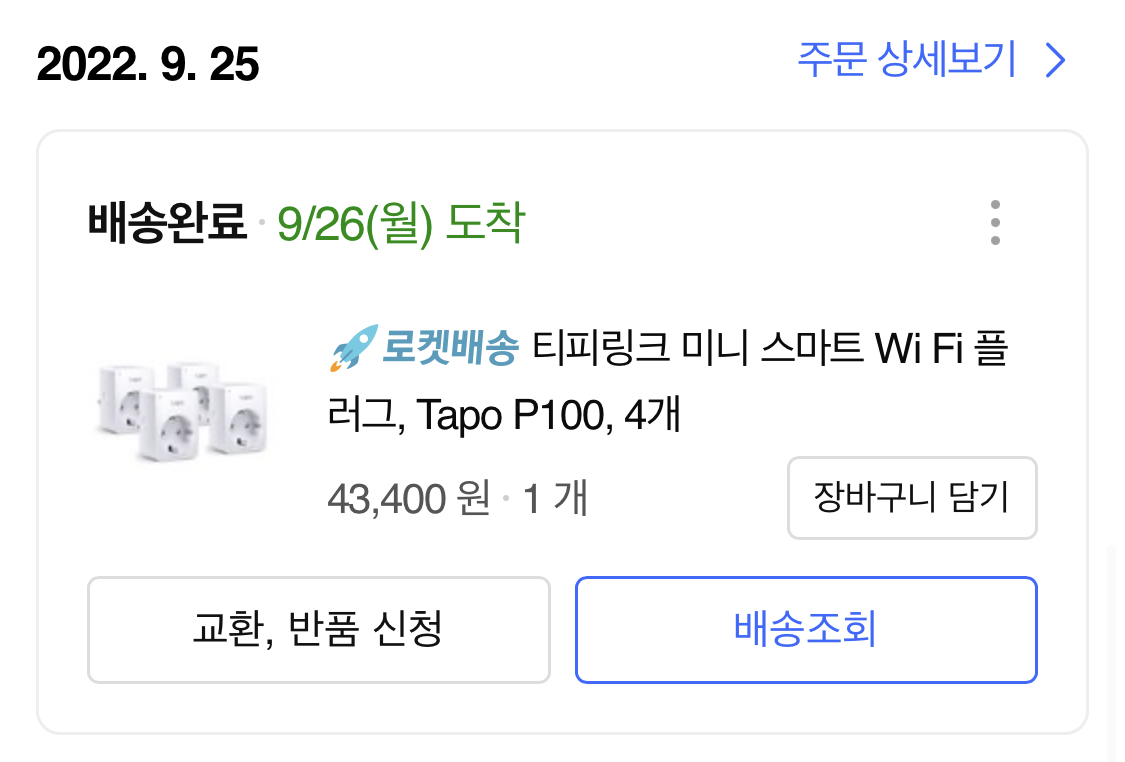
WiFi형 스마트플러그를 구입하셨다면 설정을 해보도록 하겠습니다.
저는 Tapo사의 스마트플러그로 설정을 진행해보도록 하겠습니다.
(내돈내산 제품. 광고X)
TP-Link Tapo - Google Play 앱
Tapo 앱을 통해 Tapo 스마트 장치를 몇 분 내로 설치할 수 있으며, 오직 손끝으로 당신에게 필요한 모든 것을 제어할 수 있습니다.
play.google.com
TP-Link Tapo
Tapo 앱에서 Tapo 홈 보안 카메라, 스마트 플러그, 스마트 조명 등을 설정, 관리 및 제어할 수 있습니다. Tapo를 통해 보다 스마트하고 간편하며 안전한 일상을 즐기세요. - 원격 제어 장소에 관계
apps.apple.com
먼저 설정을 하기 위해 어플을 다운로드하여주도록 하겠습니다.

가입하신 뒤 메인화면에서 로그인을 해주세요.

화면에 가운데 표시되어 있는 +버튼을 눌러주세요.

왼쪽목록에서 플러그를 선택하시고 구입하신 스마트플러그의 모델명을 눌러주세요.
저는 "Tapo P100"모델을 구입해서 해당 모델로 진행하도록 하겠습니다.

구입하신 스마트플러그를 플러그에 꽂고 위 버튼을 눌러서 진행해 주세요.
만약 LED가 주황색과 녹색으로 깜박이지 않는다면 플러그 측면에 있는 전원버튼을 길게 눌러주세요.




스마트플러그가 연결할 2.4GHz WiFi를 연결해 주세요.
(5GHz WiFi는 연결이 불가합니다.)

연결할 WiFi의 암호를 입력해 주시고 '다음' 버튼을 눌러주세요.


마지막으로 펌웨어 확인을 해주시고 펌웨어 업데이트를 진행해 주세요.

위 모든 과정을 마치면 이제 스마트폰으로 간단하게 스마트플러그의 전원을 조작할 수 있습니다.
▎스마트싱스 연동하기

이제 추가로 수준 높은 자동화와 기기통합을 위해 Tapo기기들을 SmartThings에 연동해 보도록 하겠습니다.
기기추가 버튼을 눌러주세요.


검색 버튼을 누르고 'Tapo'를 검색해 주세요.

'계정 연결' 버튼을 눌러주세요.

기기를 추가하기 원하는 방을 선택해 주세요.


TP-Link 아이디로 로그인해 주시고 권한을 부여해 주세요.



이렇게 하면 SmartThings에 스마트플러그가 추가되었습니다.
이제 SmartThings에 있는 전원 ON, OFF는 물론 모드, 자동화 기능까지 모두 쓸 수 있습니다.
▎조명 켜고 끄기

밤이 되면 자동으로 무드등이 켜지게 끔 해주는 자동화입니다.
일몰 시간중에 무드등이 꺼져있으면 무드등이 켜지게끔 설정하여 굳이 스위치를 눌러주지 않아도 무드등이 켜지게끔 해주어 편리하게 사용할 수 있습니다.

어떻게 이런일이 가능할까요?
그 핵심은 '정전보상'에 있습니다.
정전보상이란 플러그를 끼우고 빼는것에 따라 전원이 켜지고 꺼지는 개념을 말하는데요.
전구의 스위치를 항상 ON상태로 두고 스마트플러그를 연결하여 플러그를 끼우고 빼는 역할을 대신 수행하면 일반적인 무드등도 스마트 무드등으로 만들 수 있습니다.
▎라디에이터 타이머 설정하기

라디에이터가 켜지면 1시간뒤에 자동으로 꺼지게 해주는 자동화입니다.
자기전에 라디에이터를 켜면 1시간 후에 자동으로 꺼져서 안전하게 잘 수 있습니다.
▎마무리
오늘은 이렇게 단돈 1만원대로 스마트플러그를 활용하는 방법에 대해서 알아보았습니다.
위에 설명한 방법 말고도 여러가지 활용방법들이 많으니 여러가지 직접 추가해보시면서 원하는 자동화를 만들어보세요.
감사합니다.

Copyright 2023. 알파Alpha All rights reserved.
